解决WiFi无法连接到网络的问题(针对不同情况的解决方案,帮你轻松搞定)
- 电脑设备
- 2023-11-08
- 107

在现代社会,WiFi已经成为人们生活中必不可少的一部分。然而,有时我们可能会遇到WiFi无法连接到网络的问题,这让我们感到非常困扰。本文将为大家提供一些常见的解决方案,...
在现代社会,WiFi已经成为人们生活中必不可少的一部分。然而,有时我们可能会遇到WiFi无法连接到网络的问题,这让我们感到非常困扰。本文将为大家提供一些常见的解决方案,帮助大家轻松解决WiFi无法连接的问题。

1.检查WiFi信号强度是否足够
如果你的WiFi无法连接到网络,首先需要检查一下WiFi信号强度是否足够。点击电脑或手机屏幕右下角的WiFi图标,查看信号强度。如果信号强度较弱,可以尝试靠近WiFi路由器,或者使用WiFi信号放大器来增强信号。

2.确保输入的WiFi密码正确
当连接一个新的WiFi网络时,需要输入正确的密码才能成功连接。确保你输入的密码是正确的,并且区分大小写。
3.重启WiFi路由器和设备
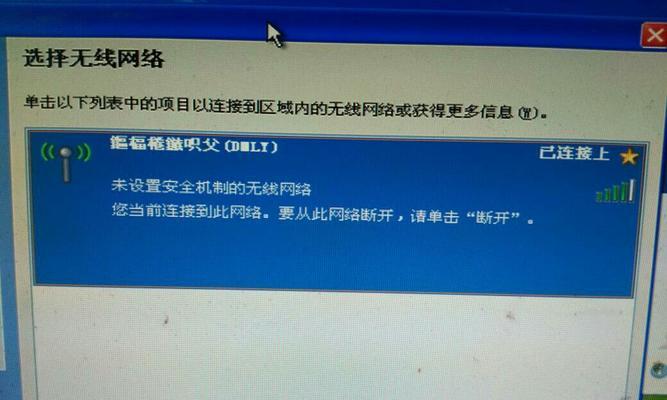
有时候,重启WiFi路由器和设备可以解决WiFi无法连接的问题。尝试先关闭设备的WiFi功能,然后重启WiFi路由器。等待一段时间后再打开设备的WiFi功能,尝试重新连接。
4.检查WiFi路由器是否正常工作
如果你的设备无法连接到WiFi,可能是WiFi路由器出现了问题。可以通过连接其他设备来检查WiFi路由器是否正常工作。如果其他设备可以成功连接WiFi,那么问题可能出在你的设备上,可以尝试其他解决方案。
5.清除设备缓存
有时候,设备的缓存可能会导致WiFi无法连接。可以尝试清除设备的缓存来解决这个问题。具体操作方法可以在设备的设置中找到。
6.更新设备的驱动程序或系统
老旧的驱动程序或系统可能会导致WiFi无法连接。你可以尝试更新设备的驱动程序或系统,来解决这个问题。可以在设备的官方网站或者系统设置中找到相关更新。
7.检查设备的飞行模式是否开启
如果你的设备的飞行模式开启,那么WiFi无法连接是正常的。请确保关闭设备的飞行模式,然后尝试重新连接WiFi。
8.禁用IPv6协议
有时候,IPv6协议可能会导致WiFi无法连接。你可以尝试禁用IPv6协议,然后再次尝试连接WiFi。
9.检查MAC地址过滤设置
一些WiFi路由器会设置MAC地址过滤,只有在过滤列表中的设备才能连接。请确保你的设备的MAC地址在过滤列表中,或者尝试关闭MAC地址过滤功能。
10.重置WiFi路由器
如果以上方法都没有解决WiFi无法连接的问题,你可以尝试重置WiFi路由器。请注意,重置路由器会清除所有设置,请备份重要数据。
11.更换WiFi信号频道
当附近有多个WiFi网络时,可能会导致WiFi无法连接。你可以尝试更换WiFi信号频道,避免与其他网络干扰。
12.检查网络提供商是否存在问题
有时候,WiFi无法连接是因为网络提供商的问题。可以联系网络提供商,确认网络是否正常工作。
13.使用有线连接代替WiFi连接
如果你的设备无法连接WiFi,你可以尝试使用有线连接来替代。使用网线将设备直接连接到路由器,可以稳定地访问网络。
14.寻求专业帮助
如果你尝试了以上所有方法还是无法解决WiFi无法连接的问题,那么可能是设备或路由器出现了故障。此时,建议寻求专业帮助,联系设备或网络维修服务。
15.
通过本文提供的解决方案,相信大家已经掌握了解决WiFi无法连接的方法。当遇到WiFi无法连接的问题时,不要慌张,可以根据具体情况尝试以上方法逐一排查。希望大家能够顺利解决WiFi无法连接的问题,享受流畅的网络体验。
本文链接:https://www.usbzl.com/article-1611-1.html

